Установка сканеров и цифровых фотокамер
Чтобы получить возможность использовать все преимущества работы со сканерами и цифровыми камерами в Windows ХР, необходимо правильно установить их. Многие современные устройства не требуют дополнительной установки. Если подсоединить и включить их, система сама обнаружит новое устройство и установит необходимые драйверы. Однако иногда автоматическое обнаружение устройств не срабатывает, и приходится вручную устанавливать оборудование.
Для установки сканера или цифровой фотокамеры требуется подсоединить их к компьютеру, включить и загрузить Windows ХР. Далее следует выбрать команду главного меню
Панель управления
(Control Panel), и будет открыта одноименная папка. Если вы работаете в основном режиме работы с этой папкой, щелкните мышью на значке с названием
Принтеры и другие устройства
(Printers and Other Hardware), чтобы перейти к работе с принтерами сканерами, цифровыми фотокамерами, клавиатурой, мышью, игровыми устройствами и факсами.
Щелкните мышью на значке с названием
Сканеры и фотокамеры
(Scanners and cameras), чтобы перейти в нужную папку. Если вы используете классический вид панели управления, все значки появятся в правой части окна проводника при выборе команды главного меню
Панель управления
(Control Panel). Дважды щелкнув на значке
,
вы перейдете в нужную папку. В этой папке описаны подключенные к вашему компьютеру устройства работы с изображениями (Рис. 6.5).

Рис 6.5.
Папка
Сканеры и камеры
(Scanners and Cameras)
В папке значками представлены все сканеры и цифровые фотокамеры, а также аналогичные устройства работы с изображениями. Кроме того в папке расположен мастер подключения новых устройств. Если в папке отсутствует значок вашего устройства, то необходимо установить его. Щелкните дважды на значке
Установка устройства
(Add Device), и будет запущен мастер подключения сканеров и цифровых, камер. В первом диалоге мастера кратко описаны действия, которые он должен выполнить (Рис. 6.6).


Рис 6.6.
Первые диалоги мастера установки сканеров и цифровых фотокамер
(Automatic port select). После выбора порта, нажмите кнопку
Далее
(Continue). Вы перейдете к предпоследнему диалогу мастера (Рис. 6.8). В этом диалоге вам предлагается назвать устанавливаемое устройство. Под этим именем оно будет присутствовать во всех диалогах, меню и папках, где используются сканеры и цифровые камеры.
После ввода имени, нажмите кнопку
Далее
(Continue), и вы перейдете к завершающему диалогу (Рис. 6.8). В нем ничего вводить не надо, просто нажмите кнопку
Готово
(Ready). Теперь система установит все необходимое программное обеспечение, и вы сможете работать с новым устройством. В папке
Сканеры и камеры
(Scanners and cameras) появится новый значок, связанный с ним.
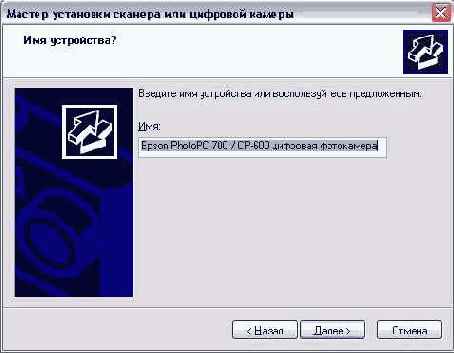
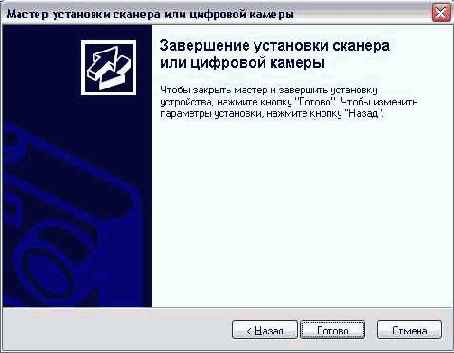
Рис 6.8.
Завершающие диалоги мастера установки оборудования
Для получения отсканированного изображения или фотографии из цифровой фотокамеры можно воспользоваться специальным мастером. О работе с ним рассказывалось выше, при описании особенностей работы с папкой
Мои рисунки
(My Pictures). Кроме того, после установки устройства, оно станет доступным из любых программ, работающих с изображениями. Одна из таких программ, входящая в состав Windows XP и называющаяся Paint, будет описана ниже. С ее помощью также можно самому создавать любые рисунки.